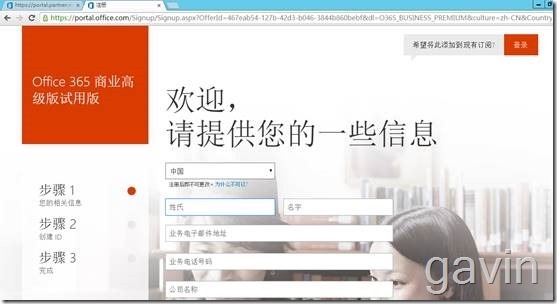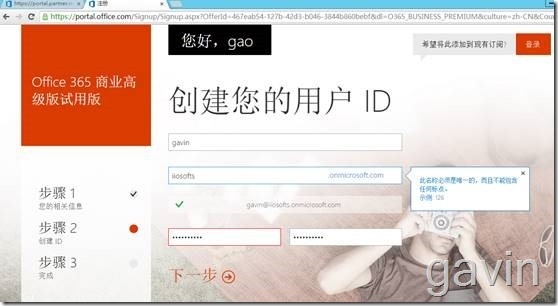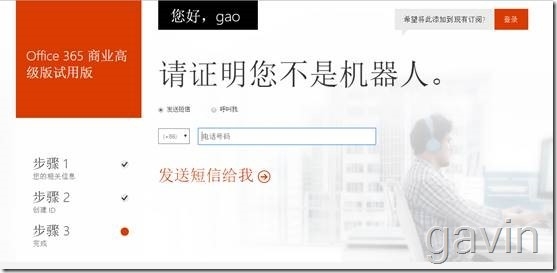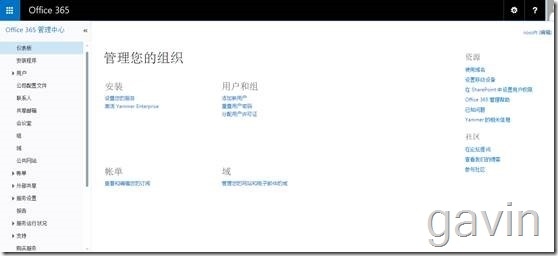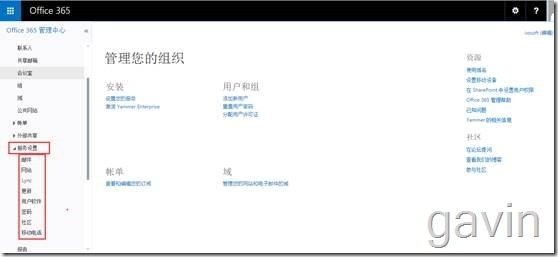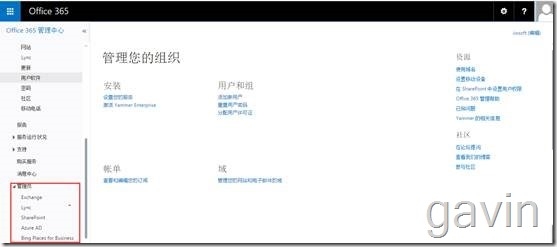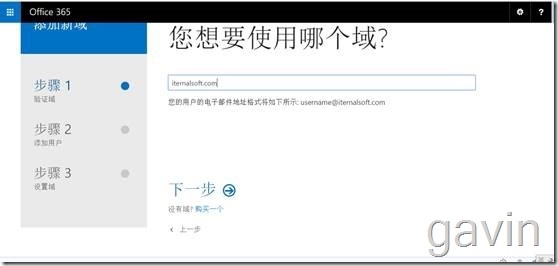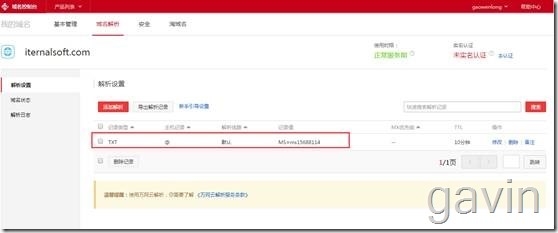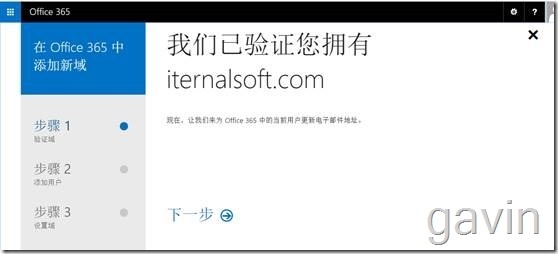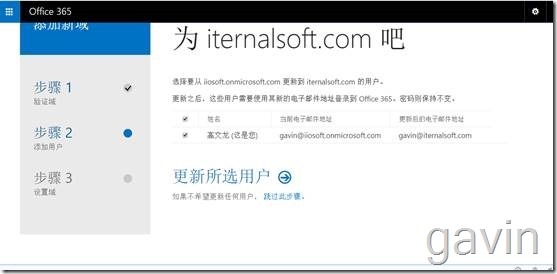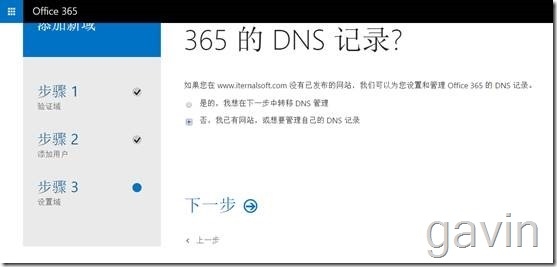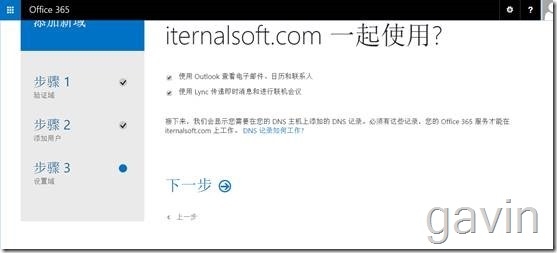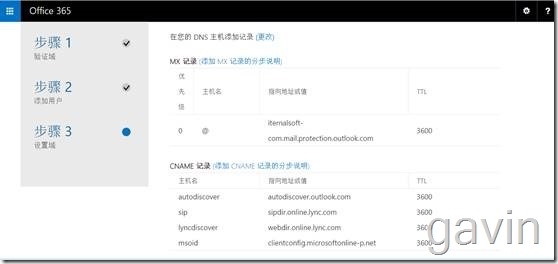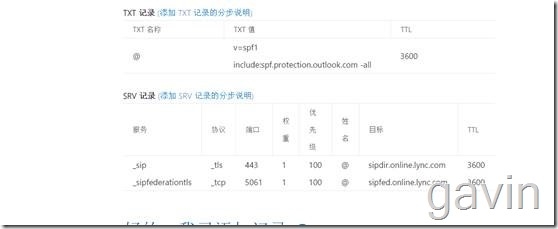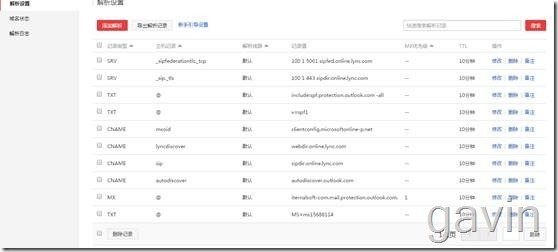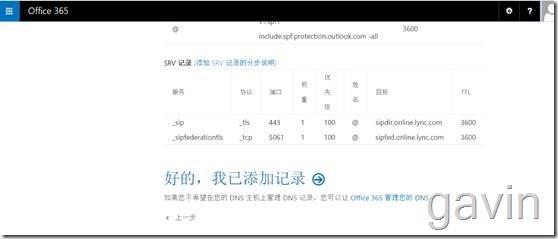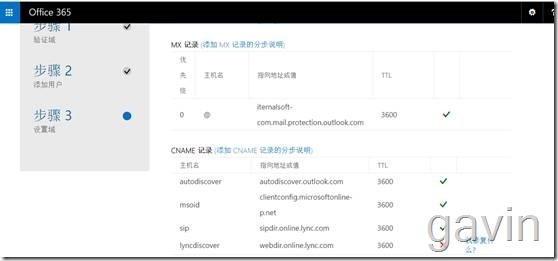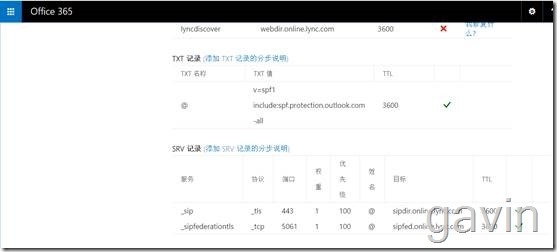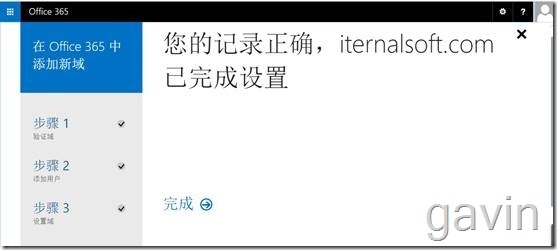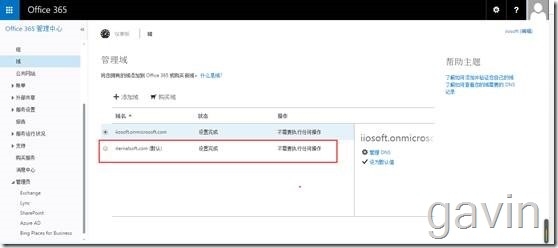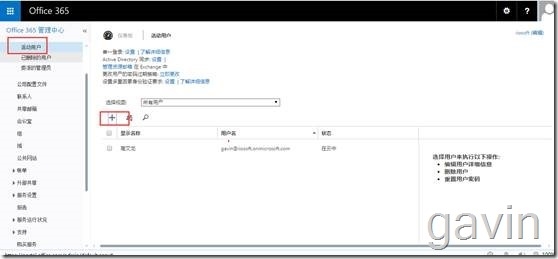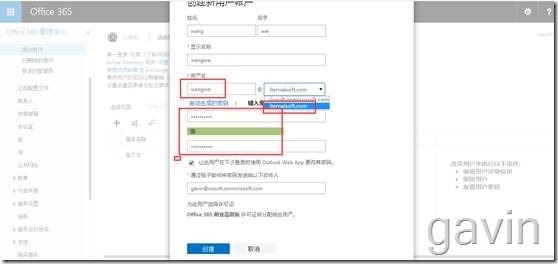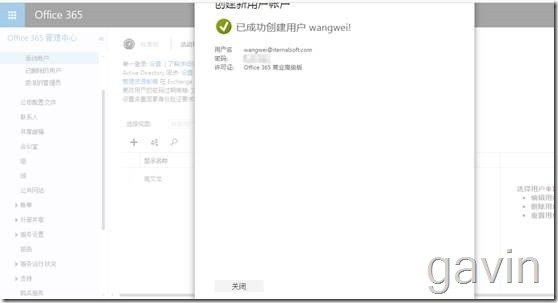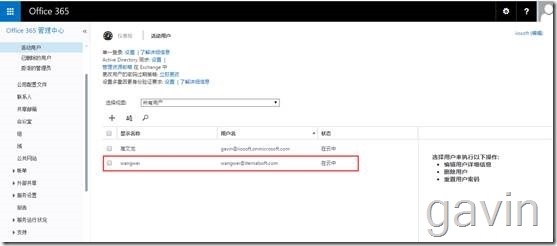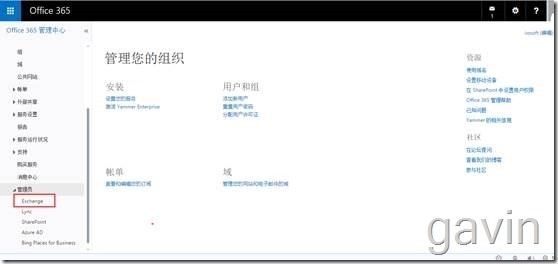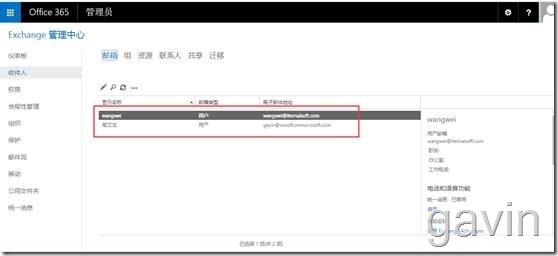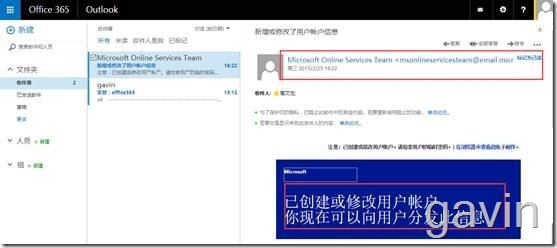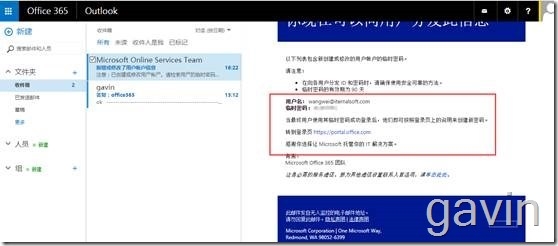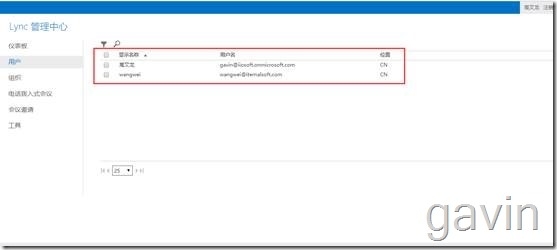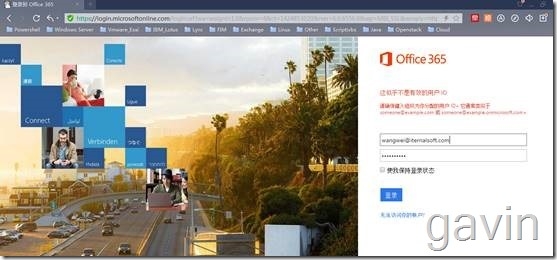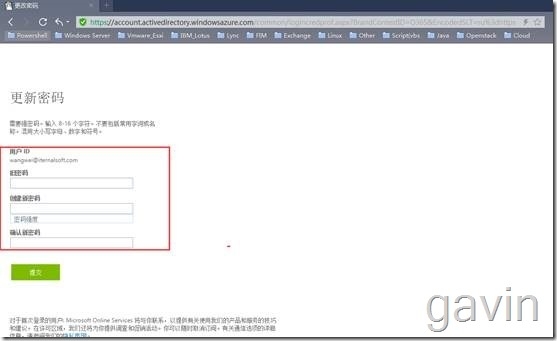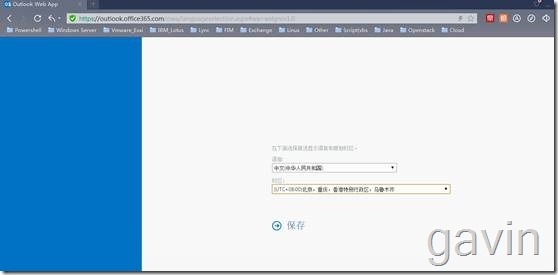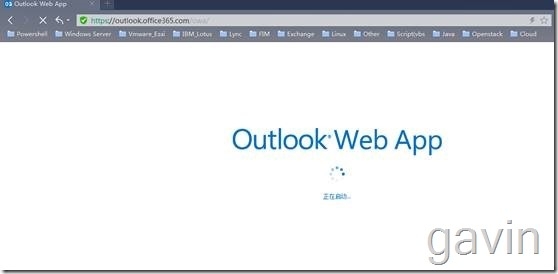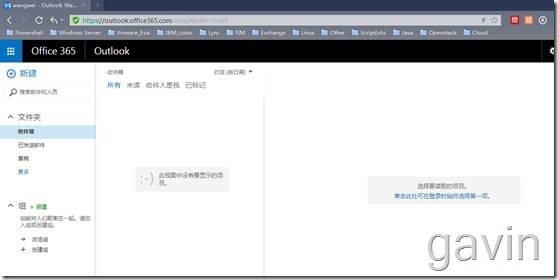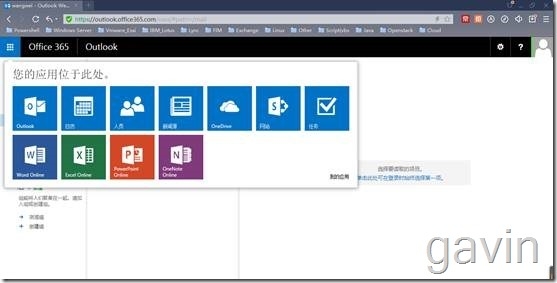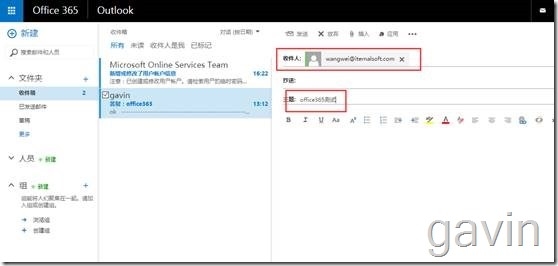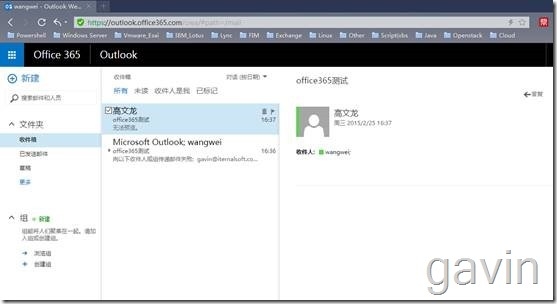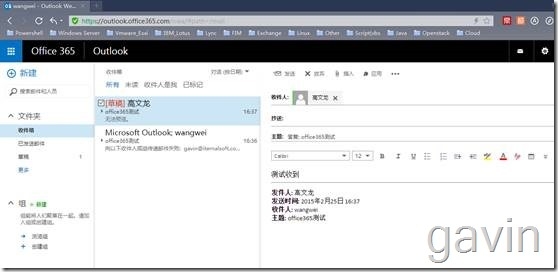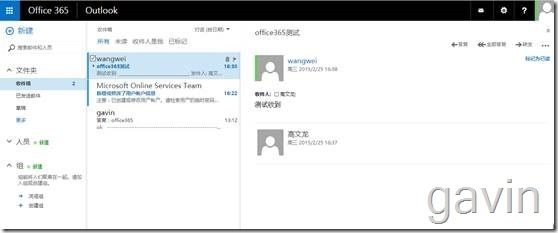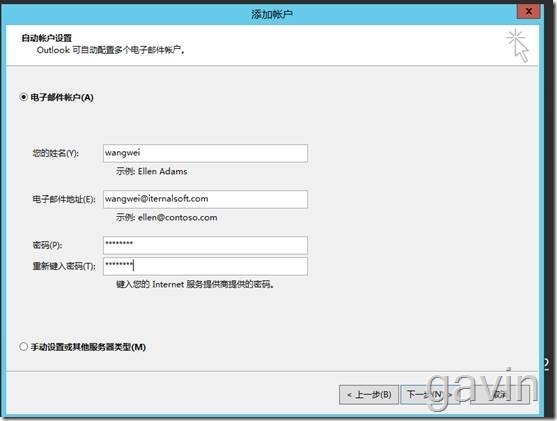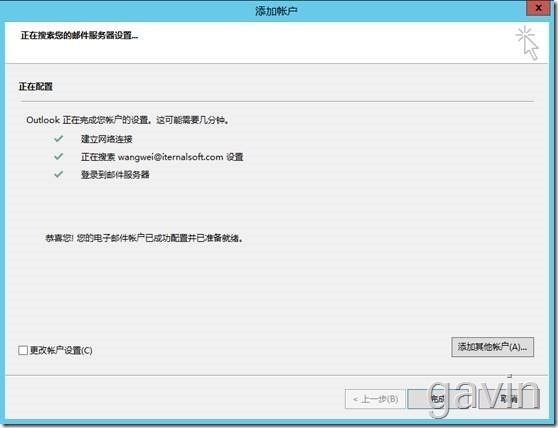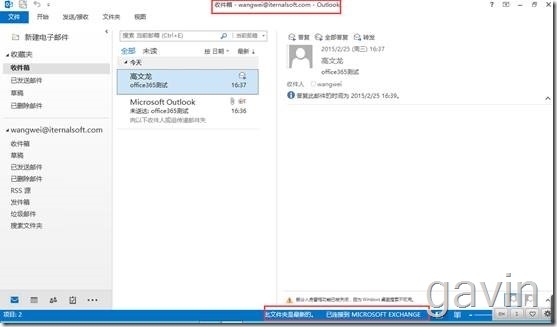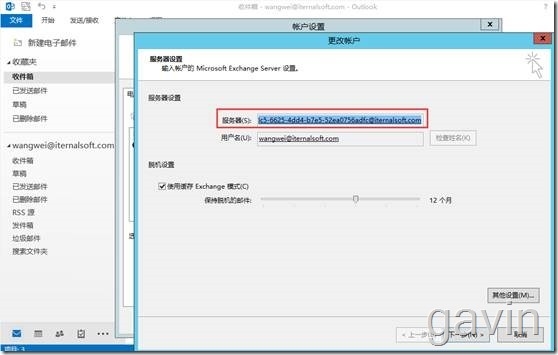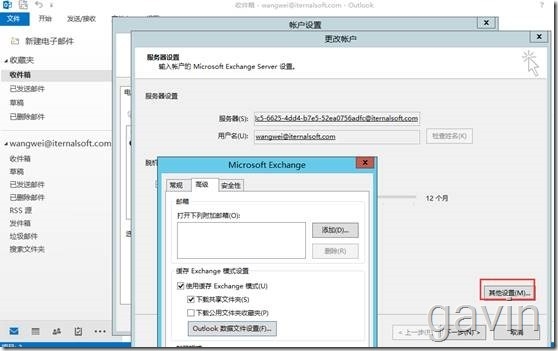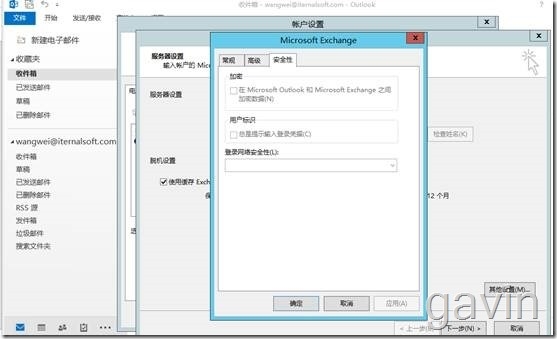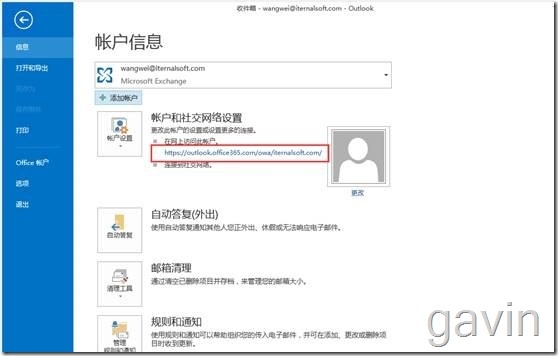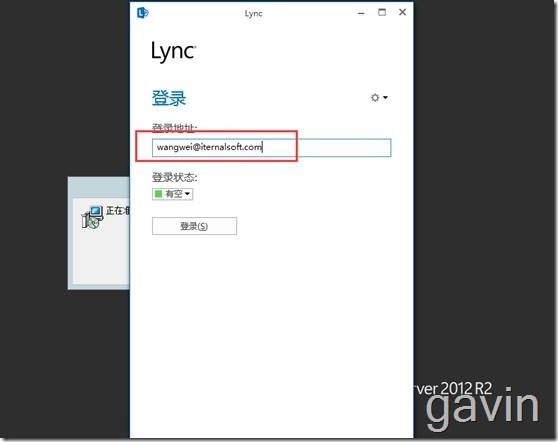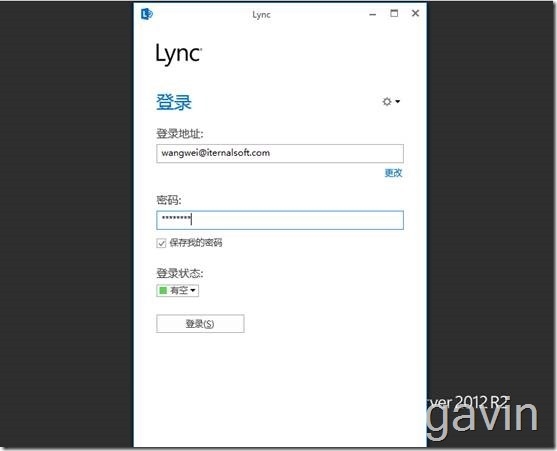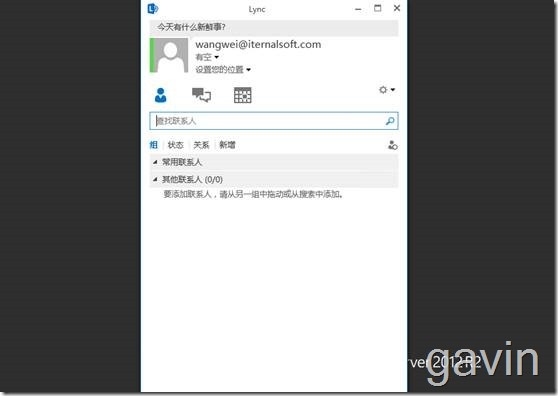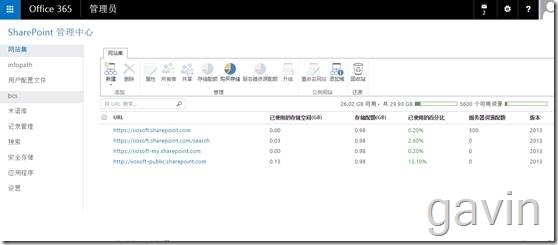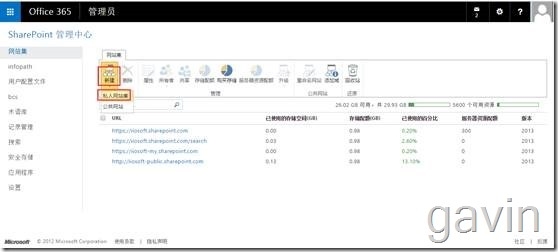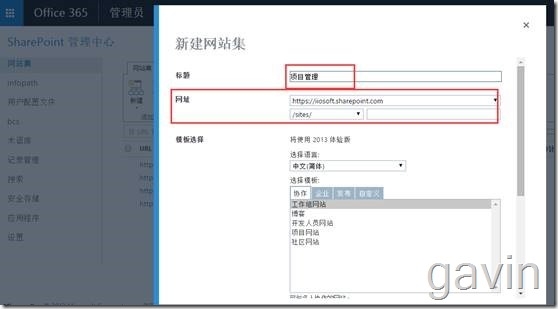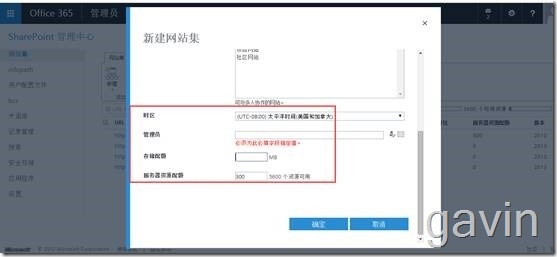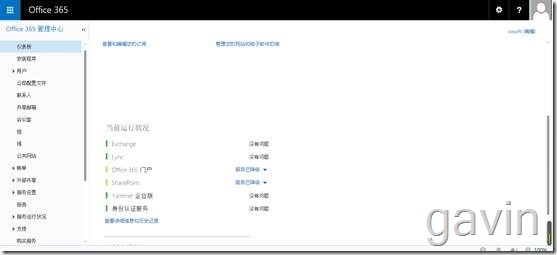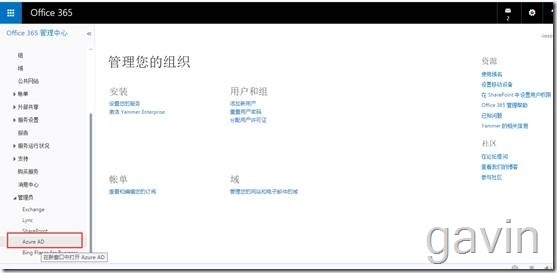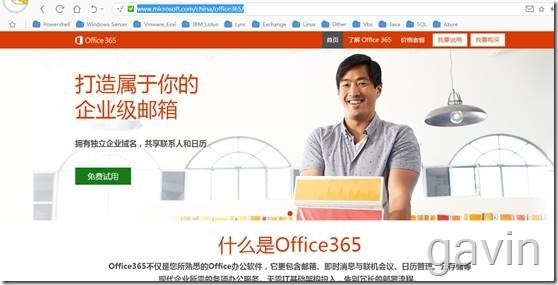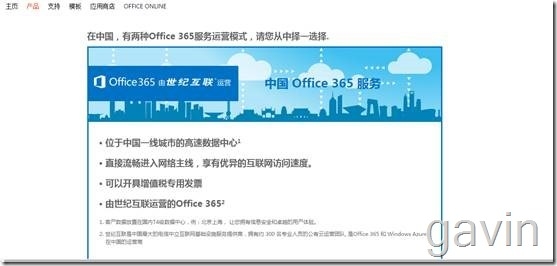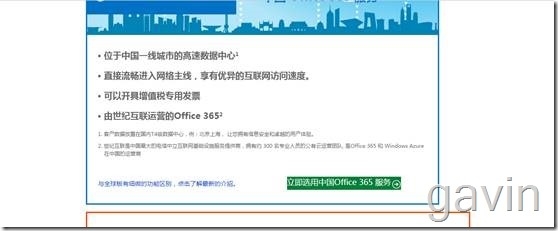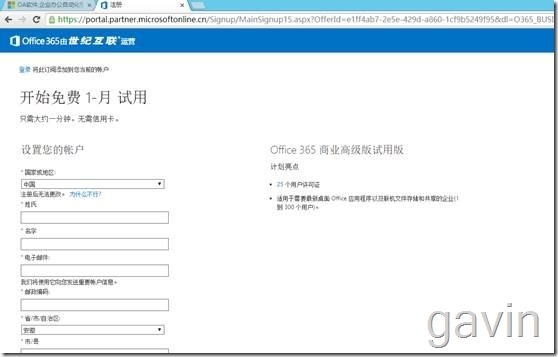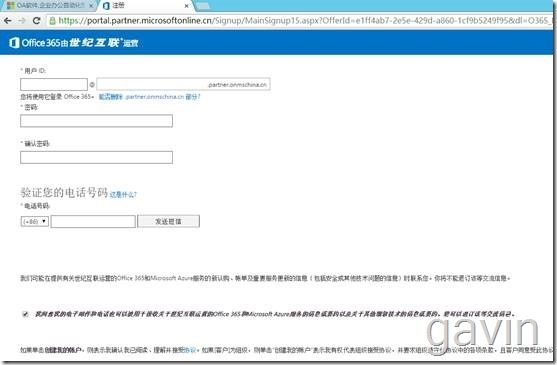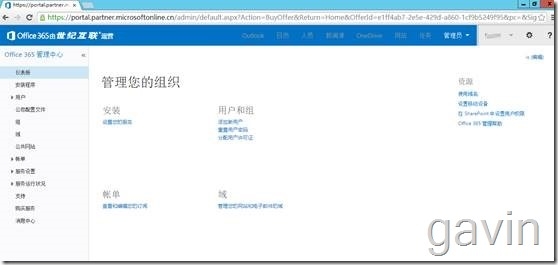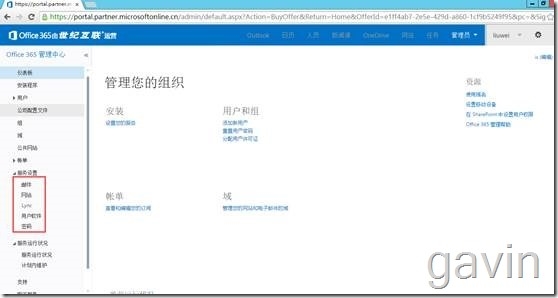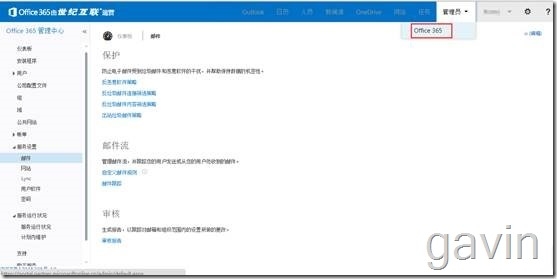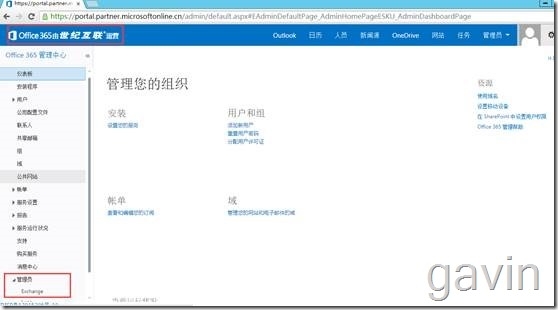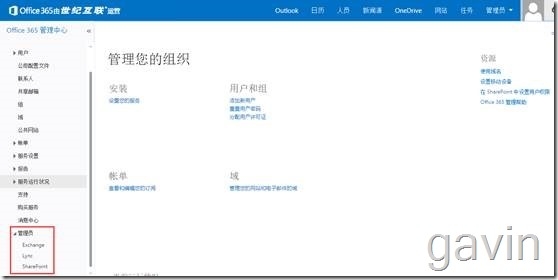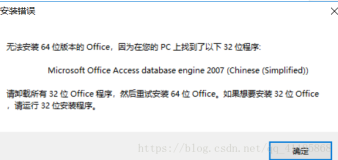说到office365相信大家也会同时想到windows azure,两个都是微软推出的云层次的功能服务。当然功能服务对于微软来说都会定义不同版本,比如最常见的操作系统,分为企业、专业、家庭等……对于微软推出的云服务来说也本例外,目前不管是office365还是windows azure,分为国内版本及国际版本,在功能上有一定差别,数据中心的托管中心也有差别,比如国际主要分布在美国,而国内版本分布在中国了,在中国委派给世纪互联做运营管理,当然具体的权限及操作还是在美国微软。在中国主要分布在北京和上海两个大的数据中心,具体就不多说了,今天呢,主要介绍,国际版本office365和国内版本office365的注册、使用及配置。具体见下:
首先通过以下链接地址注册国际版本的office365,是免费的哦,免费使用一个月。
填写注册信息
填写用户管理信息及域名
为了防止攻击通过手机验证注册。
注册后登陆
登陆地址:https://portal.office.com/admin/default.aspx#@/domains/add
在功能列表区域预览主要的功能
然后在管理员区域查看主要支持的功能配置。
主要有exchange、lync、sharepoint、azure ad等等
功能介绍后我们接下来要尝试定义功能,定义功能前我们需要定义自定义域,这样所有的功能服务都是基于自己的域进行访问的。
我们单击域----自定义域
因为添加自定义域需要验证,所以在添加自定义域的时候需要在自己的域下的dns上添加txt记录,允许office365进行交换;以下是在添加自定义域的时候会提示的。
在自己域下的dns上添加txt记录后,我们通过添加自定义域进行验证,提示我们是iternasoft.com域的所有者
根据自己的需求添加管理用户
选择office365功能与自己的dns集成方式,一般都是选择第二个。
根据自己的功能进行功能添加介绍。
提示我们需要使用ofice365上的exchange、lync功能需要添加的一下dns记录
注:(万维域名提供商不支持srv、ns、txt记录的添加,所以建议大家使用万网域名提供商)最终我在万网上申请域名,然后在万网的解析上,我们添加的格式见下:
SRV记录格式
主机记录: 服务.协议(注意服务和协议之间以点.分开的 _sip._tls)
记录值: 优先级+权重+端口+目标(注以空格分开)
添加我们单击---好的,我已添加记录
添加后,我们发现一个cname提示错误,我们修改重新添加即可
添加后,我们再次单击完成步骤,并且完成设置
自定义域添加完成
接下来我们添加测试用户:
定义用户信息
添加成功
定义完成
接着我们测试exchange功能介绍,然后我们单击进入exchange选项,发现刚才创建的用户都自动成为exchange邮箱用户
通过以下的界面相信大家都很熟悉了,以下界面为exchang2013的管理页面了,从2013开始取消了exchange管理控制台,添加了页面管理:https://server.com/ecp
然后我们登录用户的网页邮箱(owa)进行邮件查看:
刚才添加用户时给管理员发送的用户注册信息
我们再次单击lync查看。添加的用户也成为lync服务用户
接下来我们详细体验一下office365提供exchange的owa功能
https://outlook.office365.com/owa
因为在添加用户时候勾选用户第一次登录更改密码
更改成功后,选择时区保存登录
我们单击保存然后互发送邮件
登录成功。
登录成功后,根据自己的需求进行跳转功能页面
接下来我们发送测试邮件进行功能测试
邮件测试完成
接下来回复一下
接下来我们通过outlook配置邮箱(outlookanywhere)
因为我们配置了autodiscover,所以输入相应的用户信息会自动搜索到服务器的配置信息
Outlook配置完成
接下来我们查看配置
我们通过以下配置就可以得知是exchange2013配置结构部 ,其实从管理页面就可以确认的,该exchange服务是exchange2013,我们知道exchange2013的访问结构变了,所以访问服务器的的是乱码,其实也不算是乱码,就是多台服务器的spn编号。具体就不多说了。
然后我们发现在其他设置中少了一个高级的服务器配置,微软给隐藏了。
安全性都是不可选的
我们查看exchange的外网定义服务地址
接下来我们看看lync配置
只要通过输入的有效用户信息登录,提示输入密码一般都是通过的服务的基本验证
成功登录
我们再单击sharepoint
我们单击创建一个私人网站集
根据自己要求来定义网站的url
为sharepoint站点添加管理员
最后我们查看国际版本office365的服务状态。
最后我们查看azure AD功能,我们单击后提示到windows azure的登录页面,我们发现无法通过国内版本的windows azure账户进行登录,只能通过国际版本的windows azure账户验证登录(原因是因为登录地址后缀名为microsoft.com)。我们没有国际版本的windows azure 账户所以无法进行登录测试;
接下来我们验证国内部版本office365注册机功能验证
http://www.microsoft.com/china/office365/
提示在中国有两种office365对的服务器运行模式,我们选择世纪互联的即可
在此可以选择中国版本的office365还是国际版本的
我们单击注册一个新账户
根据自己的要求定义登录信息
注册页面跟windows azure的注册页面是一样的
注册成功后,自动登录成功。
我们发现世纪互联提供的office365服务功能和国际版本的office365功能基本上一样,
我们发现国际版本的office365和国内版本的office365最大的差别就是国内版本暂时不提供azure AD的功能模块
相比之下其他的功能类似,所以我们就不多介绍了。
本文转自 高文龙 51CTO博客,原文链接:http://blog.51cto.com/gaowenlong/1615535,如需转载请自行联系原作者